ノーコードでクラウド上のデータとの連携を実現。
詳細はこちら →Impala Driver の30日間無償トライアルをダウンロード
30日間の無償トライアルへ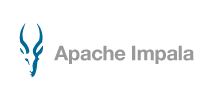
CData


こんにちは!ドライバー周りのヘルプドキュメントを担当している古川です。
この記事では、CData JDBC Driver for ApacheImpala をRapidMiner のプロセスと簡単に統合する方法を示します。この記事では、CData JDBC Driver for ApacheImpala を使用してImpala をRapidMiner のプロセスに転送します。
以下のステップに従ってImpala へのJDBC 接続を確認できます。
jdbc:apacheimpala:
cdata.jdbc.apacheimpala.ApacheImpalaDriver
Apache Impala に接続するには、Server、Port、およびProtocolVersion を設定してください。オプションでデフォルトのDatabase を指定することもできます。 NOSASL、LDAP、またはKerberos といった別の方法で接続するには、オンラインのヘルプドキュメントを参照してください。
JDBC URL の構成については、Impala JDBC Driver に組み込まれている接続文字列デザイナを使用してください。JAR ファイルのダブルクリック、またはコマンドラインからJAR ファイルを実行します。
java -jar cdata.jdbc.apacheimpala.jar
接続プロパティを入力し、接続文字列をクリップボードにコピーします。
以下は一般的な接続文字列です。
Server=127.0.0.1;Port=21050;
プロセス内の様々なRapidMiner オペレーターとのImpala 接続を使用できます。Impala を取得するには、[Operators]ビューから[Retrieve]をドラッグします。
 [Retrieve]オペレータを選択した状態で、[repository entry]の横にあるフォルダアイコンをクリックして[Parameters]ビューで取得するテーブルを定義できます。表示されるRepository ブラウザで接続ノードを展開し、目的のサンプルセットを選択できます。
[Retrieve]オペレータを選択した状態で、[repository entry]の横にあるフォルダアイコンをクリックして[Parameters]ビューで取得するテーブルを定義できます。表示されるRepository ブラウザで接続ノードを展開し、目的のサンプルセットを選択できます。
最後に、[Retrieve]プロセスから結果に出力をワイヤリングし、プロセスを実行してImpala を確認します。
